Kako pisati u DM na Instagramu
Što treba znati
- Dodirnite Ikona Messenger u gornjem desnom kutu dodirnite trenutni razgovor, a zatim pošaljite poruku. Ili dodirnite Poruka na profilu bilo kojeg korisnika.
- Započnite novi chat: Dodirnite Glasnik ikona, zatim dodirnite Nova poruka ikona. Potražite ili dodirnite korisnika, dodirnite razgovor, zatim upišite i pošaljite poruku.
- Pošaljite fotografiju ili video izravno s Instagrama: dodirnite trenutni razgovor, a zatim dodirnite Fotoaparat ikona u okviru za poruke.
Ovaj članak objašnjava kako koristiti Instagram Direct za slanje DM-ova (izravnih poruka) drugim korisnicima Instagrama i Facebook prijateljima. Pokrivat ćemo grupne poruke, slanje fotografija, dijeljenje postova i još mnogo toga.
Kako poslati Instagram DM
Izravno slanje poruka jedna je od Instagram značajki dostupnih i na webu i u aplikaciji. Ove upute pokazuju kako poslati DM samo putem aplikacije. Dostavljene su snimke zaslona za verziju iOS-a, ali koraci za verziju Androida su gotovo identični.
-
Na početnoj kartici Instagrama dodirnite
Instagram Direct ikona u gornjem desnom kutu. Ako ste ažurirali aplikaciju, ovo je Glasnik ikona. Ako imate stariju verziju Instagrama, ova ikona je papirnati zrakoplov.Facebook je integrirao svoje poruke s Instagramom i WhatsAppom, tako da ako ste ažurirali Instagram, vidjet ćete korisničko sučelje Facebook Messengera u Instagramovoj značajci izravnih poruka. Također ćete moći slati izravne poruke Facebook prijateljima.
-
Vidjet ćete popis nedavnih razgovora. Dodirnite jednu za slanje poruke toj osobi ili grupi, zatim upišite svoju poruku i dodirnite Poslati.
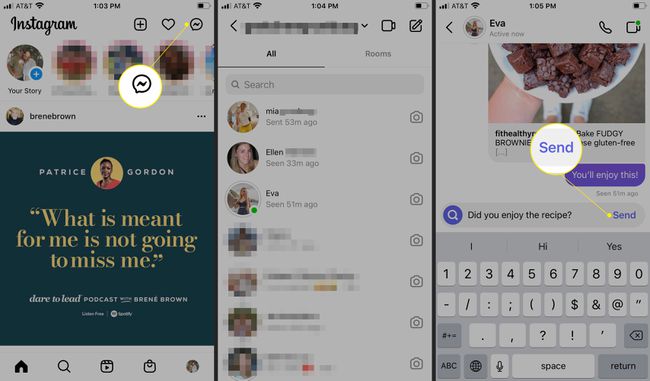
Bilješka
Ako pošaljete poruku nekome tko vas ne prati, vaša će se poruka pojaviti kao zahtjev u njihovoj pristigloj pošti. Morat će odobriti prije nego što im možete ponovno poslati poruku. Međutim, ako vas je drugi korisnik dodao u svoje Bliski prijatelji, vaše će poruke ići ravno u njihovu pristiglu poštu bez obzira na to prate li vas.
Da biste započeli novi razgovor, dodirnite Nova poruka ikona.
-
Upišite ime u traku za pretraživanje ili se pomaknite da dodirnete predloženog korisnika Instagrama. Ili se pomaknite prema dolje da pronađete Facebook prijatelje za slanje poruka.
Dodirnite mikrofon za snimanje i slanje glasovne poruke. Dodirnite slika ikona za slanje fotografije ili videozapisa koji se već nalaze na vašem uređaju. Dodirnite Giphy ikona za slanje animirane čestitke. Dodirnite Fotoaparat za snimanje i slanje fotografije ili video poruke.
-
Dodirnite razgovor, zatim upišite svoju poruku i dodirnite Poslati. Započeli ste novi razgovor.

-
U pretincu za poruke vidjet ćete je li i kada je primatelj otvorio vašu poruku. Ako ga još nisu otvorili, vidjet ćete kad ste ga poslali.

Učinite više uz Instagram DM-ove
Instagram DM-ovi duboko su integrirani s mnogim značajkama Instagrama, omogućujući vam da iskoristite prednosti platforme za razmjenu poruka na više od najosnovnijih načina.
Grupne poruke
- Da biste započeli grupni chat, dodirnite Nova poruka (olovka i papir), potražite ili dodirnite osobe koje želite uključiti, a zatim dodirnite razgovor. Upišite svoju poruku, dodajte fotografije, emojije ili GIF-ove ako želite i dodirnite Poslati.
- Za imenovanje ili preimenovanje grupnog chata dodirnite chat, a zatim dodirnite naziv trenutačne grupe ili popis sudionika na vrhu. Pored Grupno ime, dodajte ime ili preimenujte chat.
- Da biste dodali ili uklonili članove chata, dodirnite razgovor, a zatim dodirnite ime za chat ili popis sudionika na vrhu. Dodirnite Dodaj ljude da dodate više korisnika u chat. Da biste uklonili člana, dodirnite tri točke pored njegovog imena, a zatim dodirnite Ukloni iz grupe.
- Da biste napustili grupni chat, dodirnite razgovor, a zatim dodirnite ime za chat ili popis sudionika na vrhu. Pomaknite se prema dolje i dodirnite Napusti Chat. Ako ste kreator, dodirnite Završi chat da uklonite sve, uključujući sebe, iz grupe i završite razgovor.
Šaljite fotografije i videozapise u chatu
- Za slanje fotografije ili videozapisa koji se već nalaze u vašoj kameri, dodirnite trenutni razgovor ili grupni chat, a zatim dodirnite ikona fotografije u okviru za poruke. Odaberite fotografiju ili video koji želite poslati, a zatim dodirnite Poslati.
- Za slanje fotografije ili videozapisa izravno s Instagrama, dodirnite trenutni razgovor ili grupni chat, a zatim dodirnite Fotoaparat ikona u okviru za poruke. Snimite fotografiju ili video i dodirnite Poslati. Također možete uzeti a Bumerang i poslati ga.
- Za slanje fotografije ili videozapisa koji nestaju, slično kao Snapchat, dodirnite trenutni razgovor ili grupni chat, a zatim dodirnite Fotoaparat ikona u okviru za poruke. Snimite fotografiju ili video, a zatim dodirnite Pogledaj jednom od opcija. Dodirnite Poslati. Alternativno, dodirnite Dopusti Replay kako biste primatelju omogućili da ponovno vidi fotografiju ili video ili dodirnite Zadrži u Chatu da fotografija ili video ostane u chatu.
Video chat putem DM-a
Dodirnite videokamera ikona u gornjem desnom dijelu DM razgovora za trenutni videopoziv korisnika ili grupe putem Instagrama.
DM Netko sa njihovog profila
Dodirnite Poruka na bilo čijem profilu da odmah započnete novi DM razgovor s njim.
Šaljite foto i video objave u DM
Dodirnite Udio ikona (papirni avion) ispod bilo koje fotografije ili videozapisa, a zatim odaberite korisnike s kojima želite podijeliti objavu. Dodirnite Poslati.
Šaljite kolutove u DM
Kada gledanje Reel, dodirnite Udio ikona na desnoj strani zaslona. Pretražite i odaberite korisnike koje želite, a zatim pritisnite Poslati da im pošalje Kolut.
Šaljite priče u DM
Prije objavljivanje priče, dodirnite Pošalji na > u donjem desnom kutu, a zatim dodirnite Poslati pored jednog ili više korisnika da im je pošalje kao izravnu poruku.
DM odgovori na priče koje gledate
Kada gledate tuđe priče, dodirnite unutar polja za poruke pri dnu zaslona da biste nešto upisali, a zatim dodirnite Poslati. Alternativno, dodirnite Smješko za slanje emojija trenutne reakcije, poput srca ili pljeskanja rukama.
